Cómo eliminar la partición usando PowerShell en Windows 10
Miscelánea / / August 04, 2021
Anuncios
Windows 10 le proporciona una aplicación GUI para administrar sus volúmenes y particiones. Sin embargo, no siempre las herramientas de partición de Windows funcionan como usted desea. Afortunadamente, Windows 10 nos permite un método alternativo para administrar las particiones de Windows. Podemos usar CMD o Windows PowerShell para crear, eliminar y administrar sus volúmenes.
Existen varias herramientas de terceros que pueden ayudarlo con la reparación, eliminación o eliminación de particiones. Sin embargo, estas herramientas son muy caras. Pero en el lado positivo, todas estas funciones las puede hacer usted mismo con la ayuda de Powershell en Windows 10.
En este artículo, mencionaremos los pasos que debe seguir para usar Powershell en Windows 10 para eliminar la partición. Sin embargo, asegúrese de haber realizado una copia de seguridad porque borrará todos los datos durante la partición.
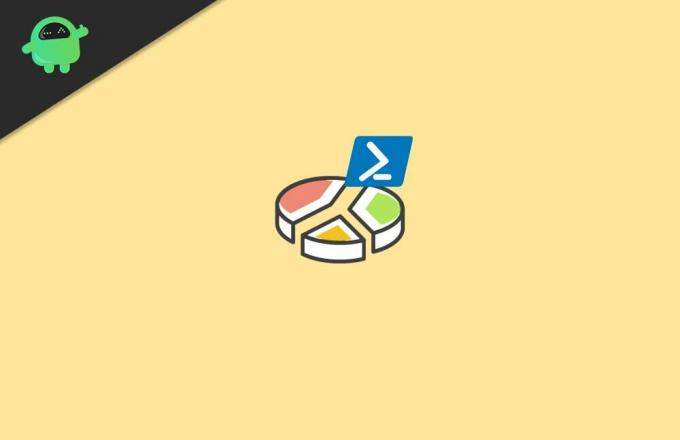
Anuncios
Cómo eliminar la partición usando PowerShell en Windows 10
1) En primer lugar, vaya a la barra de búsqueda de Windows, luego escriba Powershell y búsquelo. En los resultados de la búsqueda, seleccione Windows PowerShell, haga clic izquierdo en él y seleccione
Funciona como administrador.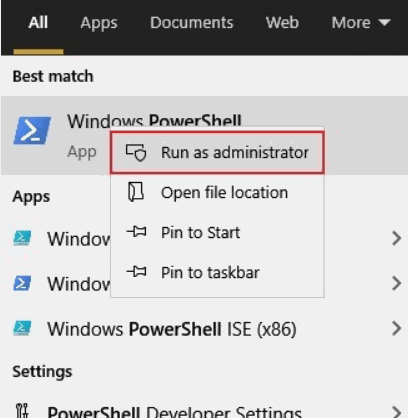
2) Escribe el comando Obtener volumen en PowerShell y presione Entrar. El comando le mostrará todas las particiones en los volúmenes con detalles.
3) Ahora, para eliminar el volumen que desea, simplemente escriba el Eliminar partición -DriveLetter E comando y presione Entrar.
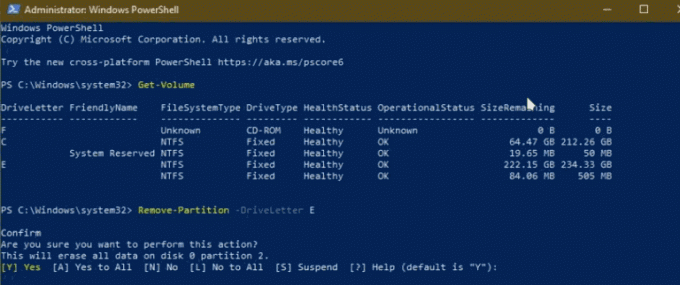
En lugar de E, puede escribir cualquier otra partición que desee eliminar. Sin embargo, después de eso, tendrás que escribir Y y presione Enter para confirmar para eliminar la partición.
Anuncios
C0clusión
Windows Powershell es un software increíble mediante el cual puede realizar tareas complejas como reparar particiones o eliminar una determinada partición de su disco duro. En caso de que tenga algún problema con su disco duro, Windows PowerShell puede ayudarlo a solucionarlo.
Selección del editor:
- Cómo hacer una copia de seguridad y restaurar controladores en Windows 10
- Cómo comenzar con los scripts de PowerShell
- ¿Combinar múltiples conexiones a Internet?
- Cómo usar el teclado japonés en Windows 10
- ¿Cambiar rápidamente el tamaño de varias imágenes en Windows 10?
Rahul es un estudiante de Ciencias de la Computación con un gran interés en el campo de los temas de tecnología y criptomonedas. Pasa la mayor parte de su tiempo escribiendo o escuchando música o viajando a lugares desconocidos. Cree que el chocolate es la solución a todos sus problemas. La vida pasa y el café ayuda.



